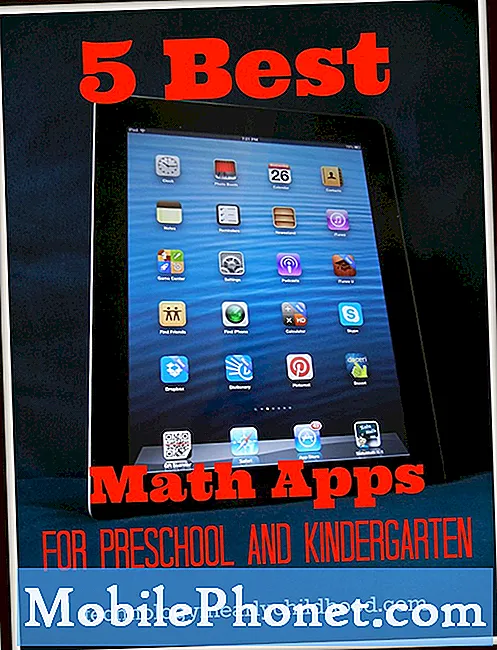תוֹכֶן
- כיצד לפתור בעיות ב- Galaxy S7 Edge שהתחילו להתעכב לאחר עדכון נוגט
- כיצד לפתור בעיות ב- S7 Edge שהתחילו להקפיא באקראי לאחר עדכון אנדרואיד 7.1 נוגט
- קרא והבין מדוע טלפון חכם יוקרתי כמו #Samsung Galaxy S7 Edge (# S7Edge) המריץ את הקושחה האחרונה Android 7.1 #Nougat לאחר העדכון ולמד כיצד לפתור את הטלפון שלך אם זה קורה.
- למד כיצד לפתור בעיות בטלפון שלך שממשיך לקפוא לאחר העדכון לנוגט ולמד את ההבדל בין השהיות להקפאה.
כיצד לפתור בעיות ב- Galaxy S7 Edge שהתחילו להתעכב לאחר עדכון נוגט
בְּעָיָה: היי חבר'ה דרואידים. אני הבעלים של ה- Galaxy S7 Edge כבר יותר מ- 6 חודשים ולאחרונה הקושחה נתקלה ואז הבעיה הזו התחילה. המכשיר משתרך לעתים קרובות כל כך עד שהוא הפך להיות מאוד מעצבן מכיוון שאני כבר לא יכול ליהנות כמה מהר זה היה כמו שהיה קודם. אפליקציות נפתחות אבל לוקח זמן שלא כמו קודם כאשר אתה פשוט מקיש על היישומים וזה קופץ ישר. אני לא בטוח למה זה עושה את זה, אבל אם אתם יודעים איך להתמודד עם זה, עזרו לי, בבקשה.
פתרון תקלות: בעיות השהיה שכיחות כל כך עד שאתה בטח חווה את זה בכל פעם שאתה מעדכן את הקושחה בטלפון שלך וכן, אפילו מכשירים מתקדמים כמו השהיה S7 Edge. כפי שאמרתי קודם, השהיות יכולות להיגרם מבעיות פשוטות באפליקציות או מבעיות קושחה או חומרה מורכבות יותר ועלינו לשלול אפשרויות כדי לקבל סקירה ברורה יותר של המתרחש בטלפון שלך. הנה מה שקורה במכשיר שלך ומדוע הוא משתרך ...
- ייתכן שיהיה צורך לבצע אופטימיזציה לאפליקציות שלך ככאלה כאשר המקושחה של הטלפון תתעדכן. כישלון האופטימיזציה של היישומים עלול להוביל לבעיה מסוג זה.
- ייתכן שאפליקציות של צד שלישי מסוימות כבר אינן תואמות את הקושחה החדשה וגרמו לכמה התנגשויות שייתכן שהביאו לקריסת המערכת עצמה ולכן הטלפון נמשך.
- מטמני מערכת ישנים עדיין נמצאים בשימוש על ידי המערכת החדשה וייתכן שלא יהיו תואמים יותר לחלוטין וייתכן שהתרחש קונפליקטים שגרמו לבעיה מסוג זה.
- חלק מקבצי המערכת ונתונים הושחתו על ידי העדכון, אך עדיין משתמשים בקושחה החדשה. במקרה כזה, יתכנו מצבים שהטלפון עלול לפגר, להקפיא, לאתחל או אפילו להיכבות ללא סיבה או סיבה נראית לעין.
בהתבסס על האפשרויות הללו, הנה מה שאני מציע לך לעשות כדי לפתור בעיות של ה- Galaxy S7 Edge שלך ...
שלב 1: אתחל את הטלפון שלך כמה פעמים או יותר כדי לייעל את היישומים שלך באופן מלא
לאחר עדכון גדול כמו נוגט, המכשיר יאתחל את עצמו בכדי לייעל אפליקציות ושירותים, עם זאת, ישנם מקרים בהם אתה זקוק ליותר מכמה אתחולים מחדש בהתאם למספר האפליקציות או למצב.
ייתכן שתוכל לראות על המסך כי האפליקציות שלך מותאמות במהלך כמה סטארט-אפים לאחר העדכון. אתחל את הטלפון שלך עד שכל האפליקציות מותאמות. עם זאת, לאחר שתעשה זאת והטלפון שלך עדיין נותר, השלב הבא עשוי לעזור לך.
שלב 2: הפעל מחדש את המכשיר במצב בטוח ובדוק אם הוא עדיין בפיגור
כשאתה מפעיל את המכשיר במצב בטוח, אתה מפעיל אותו במצב האבחון שבו כל האפליקציות והשירותים של צד שלישי מושבתים באופן זמני ומשאירים רק יישומים ושירותי ליבה מותקנים מראש. לכן, אם הבעיה אינה מתרחשת במצב זה, כלומר אם הטלפון פועל מהר יותר, אנו יכולים לומר שהגורם לבעיה נובע מאחת מהאפליקציות שהורדת. במקרה זה, עליך למצוא את היישומים הגורמים לבעיה ואז לאפס אותם בזה אחר זה על ידי ניקוי המטמונים והנתונים האישיים שלהם, אך אם זה לא יעבוד, ייתכן שתצטרך להסיר אותם. אנא עיין בהדרכות למטה כיצד לאתחל את הטלפון שלך במצב בטוח, לנקות מטמונים ונתונים ולהסיר יישומים.
כיצד לאתחל את ה- Galaxy S7 Edge במצב בטוח
- כבה את ה- Galaxy S7 Edge שלך.
- לחץ והחזק את לחצן ההפעלה.
- לאחר שהלוגו של 'Samsung Galaxy S7 Edge' מופיע, שחרר את מקש ההפעלה ולחץ לחיצה ממושכת על לחצן הגברת עוצמת הקול.
- המשך להחזיק את הלחצן עד שהטלפון יסתיים מחדש.
- ברגע שאתה רואה את הטקסט "מצב בטוח" בפינה השמאלית התחתונה של המסך, שחרר את לחצן הגברת עוצמת הקול.
כיצד לנקות מטמון ונתונים של אפליקציות
- ממסך הבית, הקש על סמל היישומים.
- מצא והקש על הגדרות.
- גע באפליקציות ואז במנהל יישומים.
- החלק לכרטיסייה ALL.
- מצא וגע באפליקציה המדוברת.
- גע תחילה בלחצן כוח סגור.
- לאחר מכן, הקש על אחסון.
- הקש על נקה מטמון ואז נקה נתונים, מחק.
כיצד להסיר התקנה של אפליקציות מ- Galaxy S7 Edge
- ממסך הבית, הקש על סמל היישומים.
- מצא את ההגדרות והקש עליה.
- גלול והקש על יישומים.
- הקש על מנהל היישומים.
- מצא את האפליקציה שברצונך להסיר ולהקיש עליה.
- גע בלחצן 'בטל התקנה'.
- תופיע תיבת דו-שיח חדשה, הקש על אישור כדי לאשר את פעולתך.
אתה יכול לעשות את כל ההליכים האלה אם אתה יודע איזו אפליקציה היא האשמה או אם לפחות אתה חושד במשהו. עם זאת, קל יותר למצוא את האשמים מאשר לעשות זאת. אם אינך יודע איזו אפליקציה גורמת לבעיה, אני מציע לך לגבות את הקבצים והנתונים שלך פשוט ואז להמשיך באיפוס היצרן.
- ממסך הבית, הקש על סמל היישומים.
- מצא והקש על הגדרות ואז גע בגיבוי ואפס.
- הקש על איפוס נתוני המפעל וגע באיפוס המכשיר.
- אם תכונת נעילת המסך מופעלת, הזן את הסיסמה או ה- PIN שלך.
- גע בהמשך.
- הקש על מחק הכל כדי לאשר את פעולתך.
אם תחליט לבצע את האיפוס, אני מציע לך לנסות לעשות את הצעד הבא לפניו.
שלב 3: מחק את מחיצת המטמון כדי למחוק את כל מטמני המערכת
אתה לא בעצם מוחק את המטמונים אלא אתה מכריח את הטלפון ליצור חדשים שתואמים לחלוטין למערכת החדשה. קבצים אלה, אם כי זמניים, נפגמים לעתים קרובות וכשזה קורה, בעיות כאלה מתרחשות. כך אתה עושה את זה ...
- כבה את Samsung Galaxy S7.
- לחץ והחזק את מקשי הבית ואת עוצמת הקול למעלה, ואז לחץ והחזק את מקש ההפעלה.
- כאשר גלקסי S7 של סמסונג מופיע על המסך, שחרר את מקש ההפעלה אך המשך להחזיק את מקשי הבית והגברת עוצמת הקול.
- כאשר הלוגו של Android מופיע, אתה יכול לשחרר את שני המקשים ולהשאיר את הטלפון למשך כ- 30 עד 60 שניות.
- באמצעות מקש הפחתת עוצמת הקול, נווט בין האפשרויות והדגיש 'מחיקת מחיצת מטמון'.
- לאחר הדגשתך, תוכל ללחוץ על מקש ההפעלה כדי לבחור בו.
- כעת הדגש את האפשרות 'כן' באמצעות מקש הפחתת עוצמת הקול ולחץ על לחצן ההפעלה כדי לבחור בה.
- המתן עד שהטלפון שלך יסיים לבצע את איפוס המאסטר. לאחר השלמתך, הדגש את 'הפעל מחדש את המערכת כעת' ולחץ על מקש ההפעלה.
- הטלפון יאתחל כעת יותר מהרגיל.
שלב 4: בצע את איפוס המאסטר כדי להחזיר את הטלפון לתצורה המקורית
לאחר ביצוע הצעדים הראשונים והבעיה לא נפתרה אז אני מציע לך לבצע הליך זה כדי להחזיר את המכשיר להגדרות ברירת המחדל של היצרן. הן המטמון והן מחיצות הנתונים יעוצבו מחדש במהלך התהליך, לכן צפו שהקבצים והנתונים השמורים באחסון הפנימי של הטלפון שלכם יימחקו. גיבוי אם אינך רוצה לאבד אותם מכיוון שלא ניתן יהיה לשחזר אותם לאחר שנמחק.
- כבה את Samsung Galaxy S7.
- לחץ והחזק את מקשי הבית ואת עוצמת הקול למעלה, ואז לחץ והחזק את מקש ההפעלה.
- כאשר גלקסי S7 של סמסונג מופיע על המסך, שחרר את מקש ההפעלה אך המשך להחזיק את מקשי הבית והגברת עוצמת הקול.
- כאשר הלוגו של Android מופיע, אתה יכול לשחרר את שני המקשים ולהשאיר את הטלפון למשך כ- 30 עד 60 שניות.
- באמצעות מקש הפחתת עוצמת הקול, נווט בין האפשרויות וסמן 'מחק נתונים / איפוס להגדרות היצרן'.
- לאחר הדגשתך, תוכל ללחוץ על מקש ההפעלה כדי לבחור בו.
- כעת הדגש את האפשרות 'כן - מחק את כל נתוני המשתמש' באמצעות מקש הפחתת עוצמת הקול ולחץ על לחצן ההפעלה כדי לבחור בהם.
- המתן עד שהטלפון שלך יסיים לבצע את איפוס המאסטר. לאחר השלמתך, הדגש את 'הפעל מחדש את המערכת כעת' ולחץ על מקש ההפעלה.
- הטלפון יאתחל כעת יותר מהרגיל.
אני חיובי שהנהלים האלה יכולים להחזיר את הטלפון שלך לביצועים האופטימליים שלו, אך כמובן שעליך להשקיע זמן בכדי לעשות זאת.
כיצד לפתור בעיות ב- S7 Edge שהתחילו להקפיא באקראי לאחר עדכון אנדרואיד 7.1 נוגט
בְּעָיָה: הייתי אחד המשתמשים שצפינו לעדכון נוגט ושמחתי כל כך כשקיבלתי את ההודעה. הורדתי אותו מייד ואני חושב שהוא הותקן בהצלחה. כשהטלפון אתחל מחדש, שמתי לב שהוא די איטי ואז הוא התחיל לקפוא. יש מקרים שבהם אני באמת צריך לאתחל את המכשיר כדי להפוך אותו להגיב שוב, אם כי לעתים קרובות יותר, הטלפון יקפא לכמה רגעים, עם זאת, הוא עדיין מעצבן מאוד. מה אני יכול לעשות כדי לתקן את זה?
פתרון תקלות: לפני שאגיד לך את הדברים שאתה צריך לעשות על מנת לפתור את הבעיה הזו, אני רק רוצה להבדיל בין פיגורים לבין הקפאות לטובת הקוראים שלנו. כשאתה אומר שהטלפון שלך בפיגור, זה כמו לומר שהוא פועל לאט מאוד או לא כל כך מגיב. אתה יכול לקרוא את ההסבר שלי לעיל כדי לדעת יותר על כך. מצד שני, כאשר אתה אומר שהטלפון שלך קופא, זה אומר שיש פעמים שהוא לא מגיב אך עדיין יש לו תצוגה. לפעמים הטלפון עדיין יגיב לאחר מספר דקות, אך יש גם פעמים שאתה רק צריך לאתחל את הטלפון שלך מכיוון שהוא תקוע. כדי לפתור בעיות במכשיר שלך שחווה את האחרון, הנה מה שעליך לעשות ולמה ...
הפעל מחדש את הטלפון במצב בטוח באופן מיידי. זה בשבילך לדעת אם לאפליקציות של צד שלישי שלך יש קשר לבעיה, כי אם כן, אתה רק צריך למצוא באיזו אפליקציה מדובר ואז להסיר אותם. את הצעדים לאתחול הטלפון במצב בטוח והסרת אפליקציות ניתן למצוא לעיל.
מחק את מטמון המערכת. מכיוון שהמכשיר שלך עודכן לאחרונה, יש סיכוי גדול שהבעיה נובעת מכמה מטמונים במערכת שנפגמו במהלך תהליך העדכון. אתחל את הטלפון במצב התאוששות ואז מחק את מחיצת המטמון כדי לנקות את כל המטמונים ולהחליף אותם חדשים.
בצע את איפוס המאסטר. אם כל השאר נכשל, הגיע הזמן פשוט לאפס את הטלפון שלך כדי להחזיר אותו להגדרות ברירת המחדל שלו. אל דאגה, העדכון האחרון יישאר, עם זאת, עליך לגבות נתונים וקבצים השמורים באחסון הפנימי של הטלפון שלך מכיוון שהם יימחקו.
- כבה את Samsung Galaxy S7.
- לחץ והחזק את מקשי הבית ואת עוצמת הקול למעלה, ואז לחץ והחזק את מקש ההפעלה.
- כאשר גלקסי S7 של סמסונג מופיע על המסך, שחרר את מקש ההפעלה אך המשך להחזיק את מקשי הבית והגברת עוצמת הקול.
- כאשר הלוגו של Android מופיע, אתה יכול לשחרר את שני המקשים ולהשאיר את הטלפון למשך כ- 30 עד 60 שניות.
- באמצעות מקש הפחתת עוצמת הקול, נווט בין האפשרויות וסמן 'מחק נתונים / איפוס להגדרות היצרן'.
- לאחר הדגשתך, תוכל ללחוץ על מקש ההפעלה כדי לבחור בו.
- כעת הדגש את האפשרות 'כן - מחק את כל נתוני המשתמש' באמצעות מקש הפחתת עוצמת הקול ולחץ על לחצן ההפעלה כדי לבחור בהם.
- המתן עד שהטלפון שלך יסיים לבצע את איפוס המאסטר. לאחר השלמתך, הדגש את 'הפעל מחדש את המערכת כעת' ולחץ על מקש ההפעלה.
- הטלפון יאתחל כעת יותר מהרגיל.
התחבר אלינו
אנו תמיד פתוחים לבעיות, לשאלות והצעות שלך, אז אל תהסס לפנות אלינו על ידי מילוי טופס זה. זהו שירות חינם שאנו מציעים ולא נגבה מכם אגורה עבורו. אך שים לב שאנו מקבלים מאות מיילים בכל יום ואי אפשר לנו להגיב לכל אחד מהם. אבל תהיו בטוחים שקראנו כל הודעה שאנחנו מקבלים. לאלה שעזרנו להם, אנא הפיצו את הידיעה על ידי שיתוף הפוסטים שלנו לחברים או פשוט אהבתם את דף הפייסבוק וה- Google+ או עקבו אחרינו בטוויטר.